
Operační systémy rodiny systému Windows, počínaje verzí 98, když zapnuto, ztrácí zvuk pozdravů, signalizuje to uživateli. Standardní melodie v čase výročí a mnoho lidí má touhu nahradit něčím jiným. Dnes chceme prezentovat metody nahrazení zvuku inkluze do systému Windows 7.
Jak nahradit spuštění zvuku v systému Windows 7
"Seedery" a novější verze neumožňují uživateli nahradit zvuky vložené do nástrojů OS, lze dosáhnout pouze třetími stranami. Samotný postup se skládá ze tří fází: kontroluje, zda je možnost přehrávání melodie aktivní při zapnutí; Samotná příprava zvukových souborů a nahrazení hudby.Krok 1: Zkontrolujte možnosti přehrávání
Před zahájením procedury se ujistěte, že je aktivní melodie, když je počítač zapnutý.
- Na "Desktop" Otevřete systémový zásobník, vyhledejte ikonu úrovně hlasitosti a klepněte na něj pravým tlačítkem myši. Zobrazí se kontextové menu, ve kterém by měla být vybrána položka "Zvuky".
- Otevře se panel nastavení zvukového schématu. Zvýrazněte položku "Windows" a zkontrolujte, zda je zaznamenána možnost "Přehrát Windows Spustit melody". Pokud tomu tak není, zkontrolujte, zda můžete konzistentně kliknout na "Použít" a "OK".


Poté přejděte na přípravu samotného souboru.
Fáze 2: Zvukový soubor Příprava
Ne všechny hudební soubory jsou vhodné pro použití jako zvuk OS. Vyzváněcí tóny jsou vhodné pro tyto účely s trváním ne více než 10 sekund ve formátu WAV, to znamená, že soubory MP3 povědomých pro mnoho uživatelů by měly být připraveny, pokud jsou plánovány pro použití v takové kvalitě.
- Zpočátku je nutné vyzvednout vhodný fragment zvuku. Snažte se najít zvukový soubor s útlumem, který je vhodný pro dobu trvání.
- Pokud jste našli soubor ve formátu MP3, bude nutné jej převést na WAV. Mnoho aplikací pro zpracování zvuku je možné převést audio formáty jeden do druhého.

Přečtěte si více: Jak převést MP3 do WAV
- Výsledný soubor musí být dále řezán nebo vyříznut fragment o 10 sekund od něj. S tímto úkolem může každý editor hudebního souboru vyrovnat, například Audacity.

Lekce: Jak snížit píseň v Audacity
Pokud nechcete dělat, desítky stránek, kde najdete sady různých vyzvánění - tyto soubory jsou obvykle vhodné pro požadavky na začlenění melodie.
Po zpracování budoucnosti melodie můžete pokračovat do jeho přímé výměny.
Fáze 3: Výměna melodie zařazení
Systém Windows 7 neumožňuje změnit melodii přímo - počáteční hudba je považována za systémový soubor, nástroje, pro kterého volba v operačním systému. Existuje však žádost, která může vyřešit dodaný úkol, je to znamená, že se nazývá Winaero Tweaker.
Stáhnout Winaero Tweaker z oficiálních webových stránek
- Otevřete aplikaci a přejděte do sekce Menu "Vzhled", ve které zvolíte spuštění zvuku.
- Nejprve klikněte na tlačítko "Přehrát aktuální zvuk" - by měla být přehrána standardní melodie přepnutí na Windows 7.
- Chcete-li nahradit zvuk, použijte tlačítko "Vyměnit spuštění zvuku".
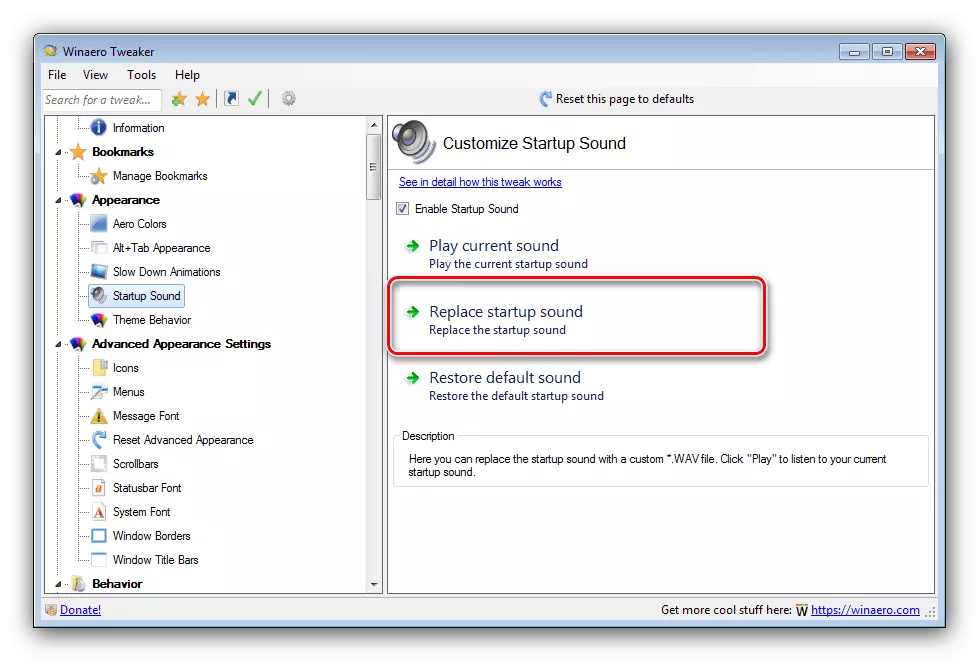
Po stisknutí tohoto tlačítka se otevře rozhraní "Explorer", ve kterém by měla být vybrána nová melodie - dříve získaný 10 sekundový dokument.
- Po úspěšném zatížení souboru WAV klikněte na tlačítko "Restartovat nyní" pro restartování počítače (Toto je povinný postup).
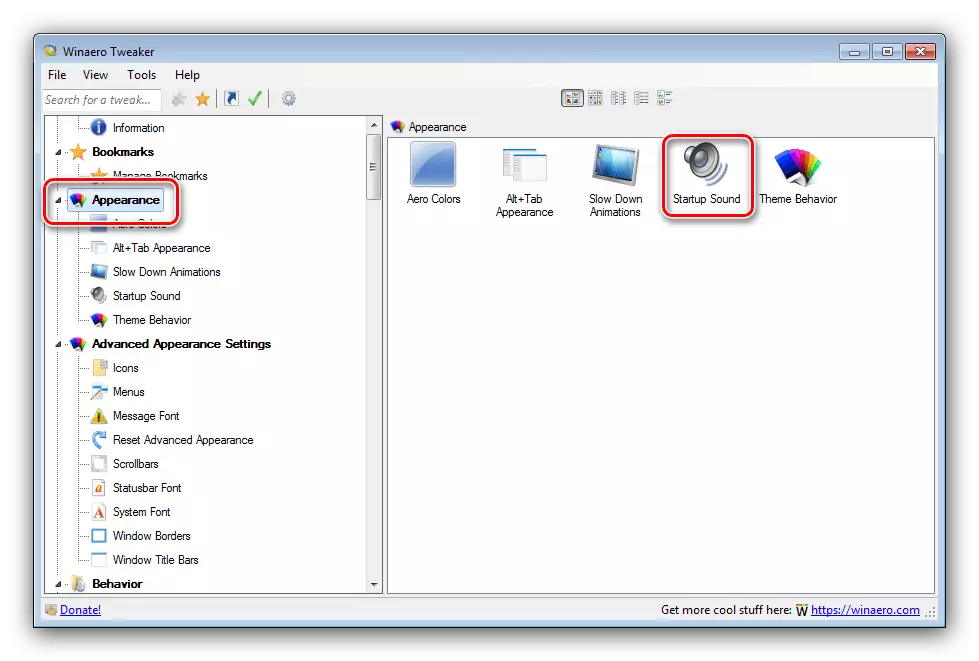
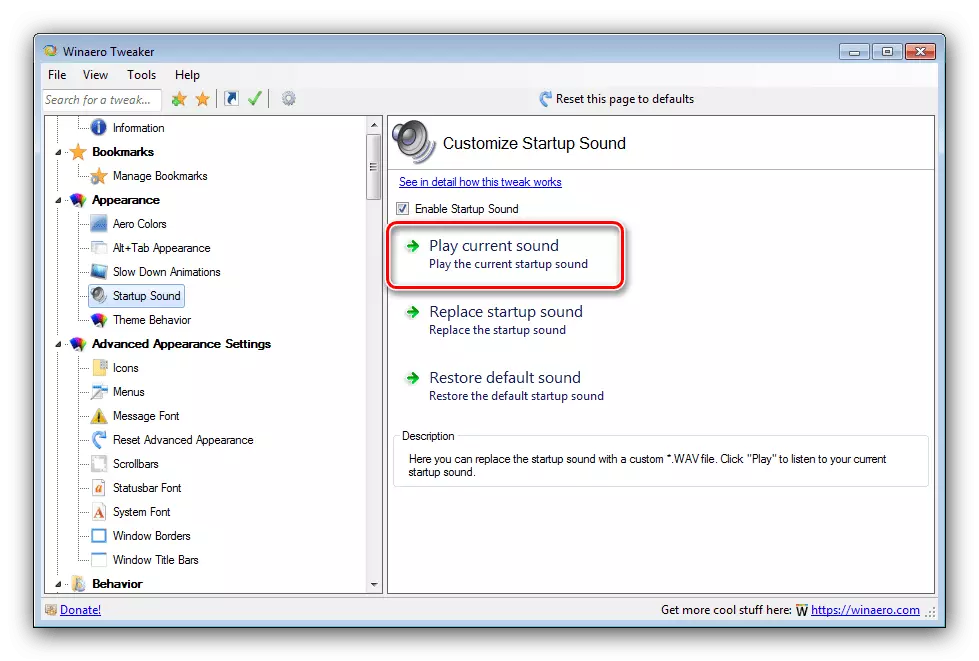
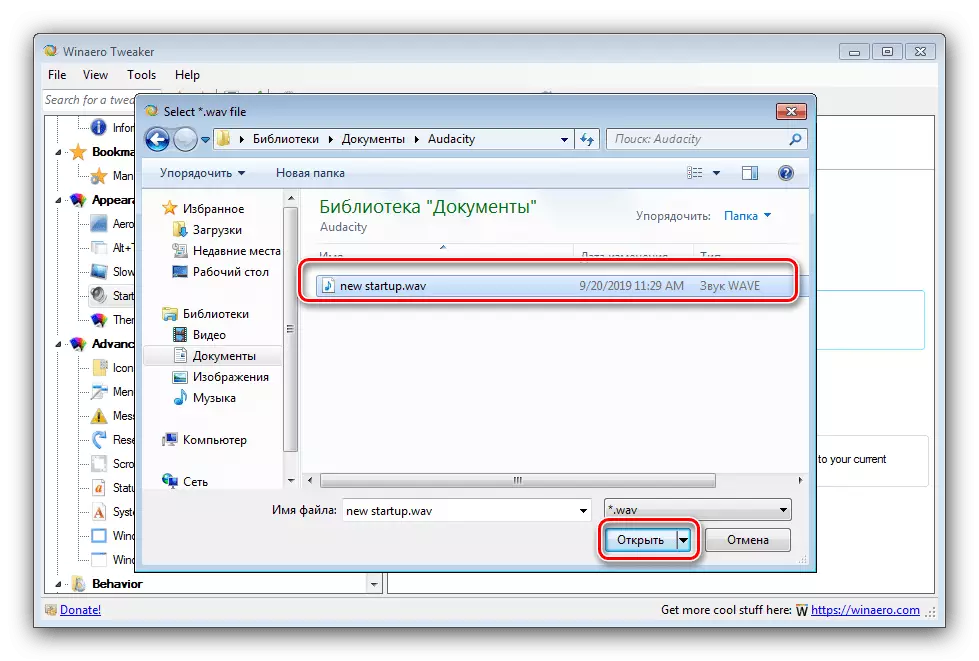

Nyní bude váš počítač mít novou melodii zařazení. Nevýhody uvažované metody jsou relativní složitost přípravy souboru a potřebu používat žádost třetích stran.
